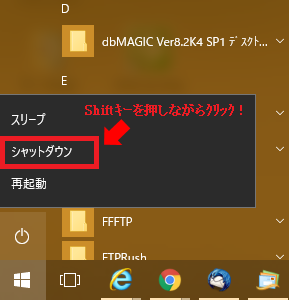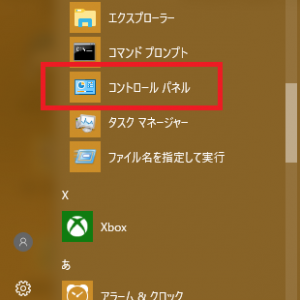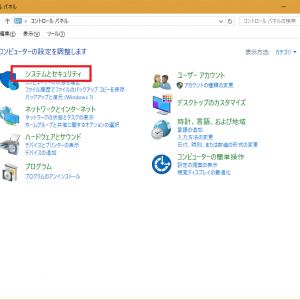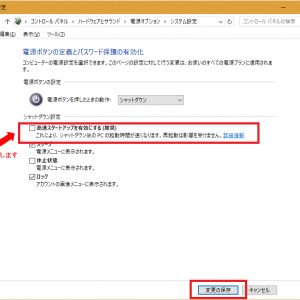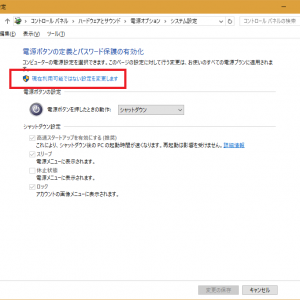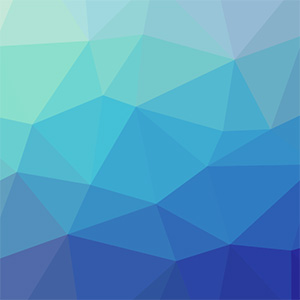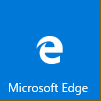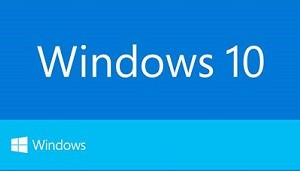Windows10 シャットダウンの秘密
お客様からノートパソコンを起動後は必ず無線LAN接続が不通になり、再起動すると無線LANが開通する。
こんな、現象で困っていると相談をうけました。
いろいろ調べてみたら、Windows10のシャットダウンには秘密が存在するらしい!!(;゚Д゚)
早速調査開始!!
① Windows10 シャットダウンの実態
WindowsはOSバージョン8以降は通常操作の「シャットダウン」を行った場合、完全にシャットダウンは実行されず、休止状態になっているらしい!!
ってか、Windows8以降の実装だったんですね(+_+)
Windows8から実装されたパソコンの起動時間を短縮する「高速スタートアップ」機能のために、この様な仕様になっているみたいです。
※休止状態とは?
オープンしているプログラムやファイルをハードディスクに保存し、使用中のアプリなどの表示はそのままの状態を維持し、パソコンの電源をOFFしたような状態にします。
② Windows10 完全シャットダウンする方法
Windows10を完全シャットダウンする方法は、「シャットダウン」メニューをクリックする際に「Shift」キーを押しながらクリックすることで可能となります。
③ 常に完全シャットダウンさせる方法
Windows10を常にシャットダウンさせる方法です。
毎回完全シャットダウンを行うので、起動に時間がかかるようになりますので、ご注意ください。
「コントロールパネル」→「システムとセキュリティ」→「電源ボタンの動作の変更」→「高速スタートアップを有効にする(推奨)」の✔を外します。
「コントロールパネル」
「システムとセキュリティ」
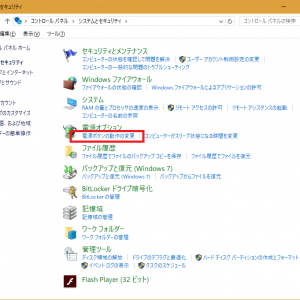
「高速スタートアップを有効にする(推奨)」の✔を外す。
※セキュリティ項目になっていますので、「現在利用可能ではない設定を変更します」をクリックし、設定変更可能な状態で操作してください。
あとがき
LANの動作などパソコンの動作が不安定になった場合、一度は完全シャットダウンを行ってみてください。
そういえば、今回のお客様が「再起動」したら正常に動作すると言っていました。
ちょっと調べてら、再起動は一度完全シャットダウンで電源をOFFして、起動するような動きをするそうです。
なので、通常起動時のあとに、再起動する事で、パソコンが安定してたんですね(ーー;)
まだまだ、知らないことが沢山あります。。。。
皆さんも、完全シャットダウンを上手に利用してみてくださいね(^^♪